27 閲覧
コロナ禍で外出もままならぬ中、皆さんの体力のみならず、活舌にも悪影響がでるのではないかと心配しています。おしゃべりは、脳の活性化にも寄与して、認知症の予防にもなるとか。
そんな状況の中で、ちまたで最近はやっているオンライン会議を真似して、世界中にちらばる旭中学同期生に捧げるため色々と検討を重ね「おしゃべり広場」という会話型のコミュニケーションツールを開発しました。
これは、クリックすると仮想の部屋(パスワード要)のようなところに入って行って、そこにいる人たちと自由におしゃべりができるツールです。従ってオンライン同期会も可能です。横に珈琲、お酒を置けば、オンライン飲み会に変身します。
コロナに負けるな、同期生!
特徴
1.パソコン、スマホ、タブレット何れでも参加できる。Skypeのインストールはしなくてもよい。
2.資料、写真など自分で見ているものを相手に見せることが出来る。資料を用いた打合せや、作成した議事録を見ながら話をすれば確認が取りやすい。また、写真なども見せ合えば自慢話や土産話に花が咲く。(但し、機種によってはできないものもあります)
3.料金がいらないので長話ができる
4.10名位の参加者が一同に会して?おしゃべりができる。定員は、50名だが、あまり多いと誰が喋っているかわからくなり混乱するのでこの程度が限度か。
使い方
好評であれば、さらに部屋を増設します。
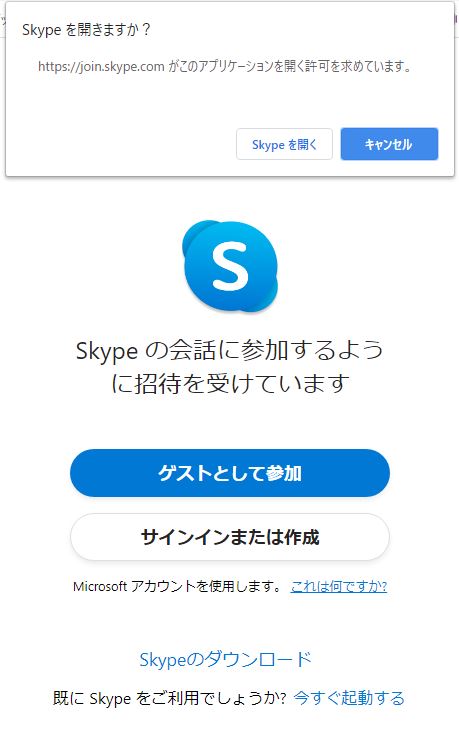
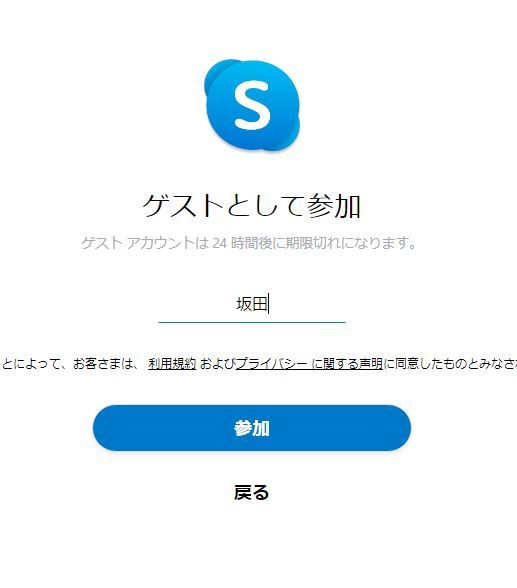
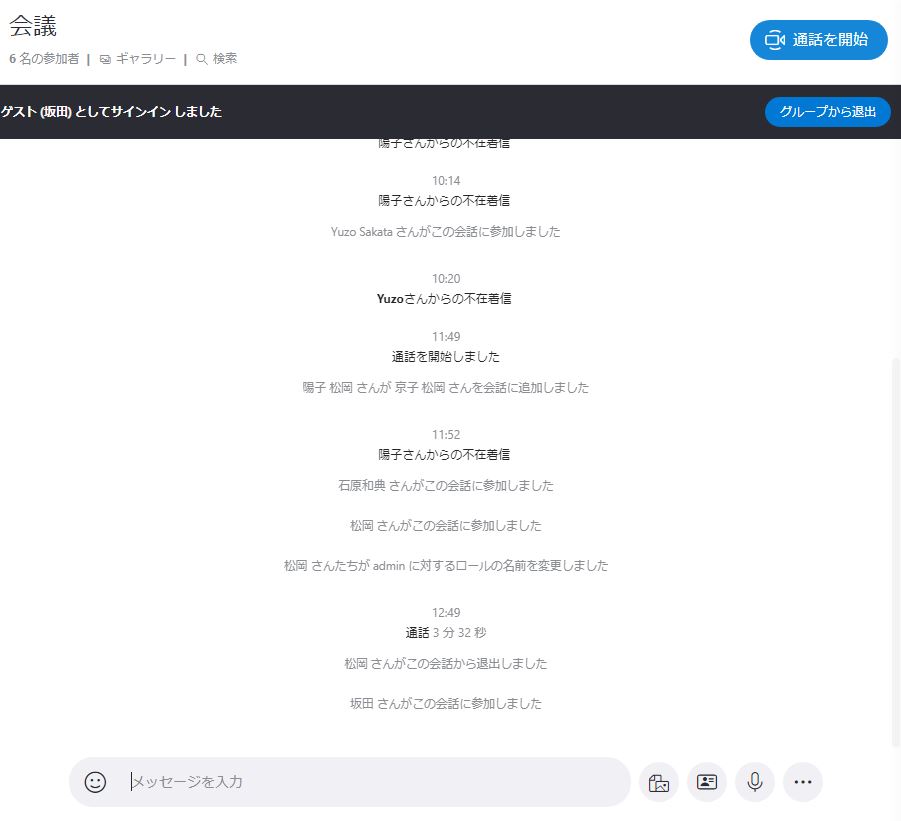
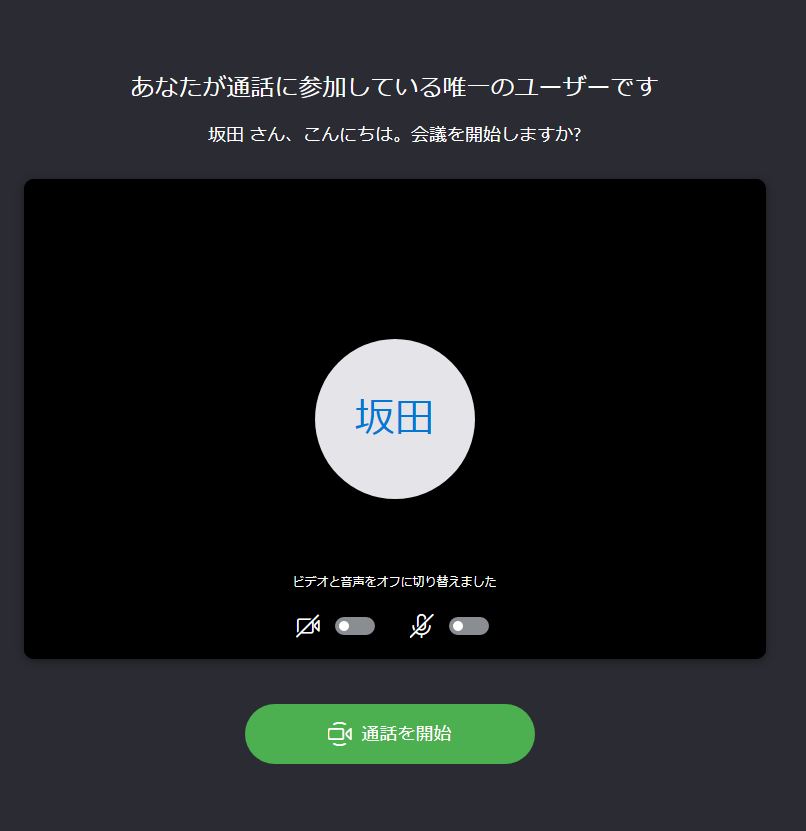
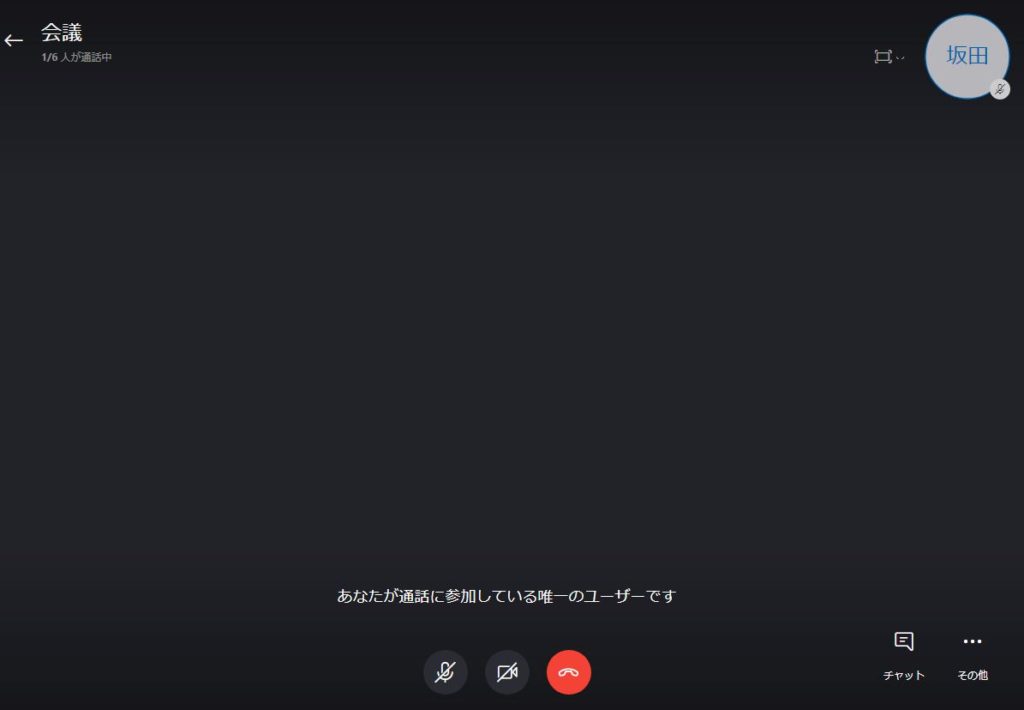
おしゃべり広場を23日に試してみました。4人で話をして楽しい時間を過ごすことが出来ました。パソコン、スマホどちらでも実施できます。
説明どおりやれば坂田君が調整してくれます。無料で通話ができるのが最高です。是非、同級生の皆様ご参加ください。楽しいですよ。